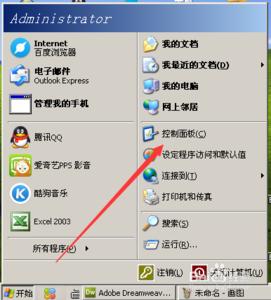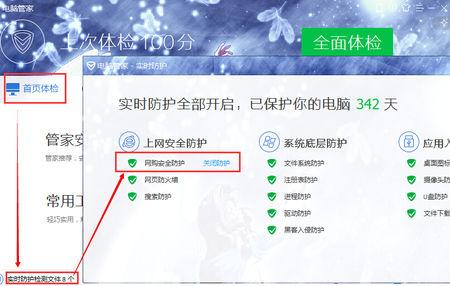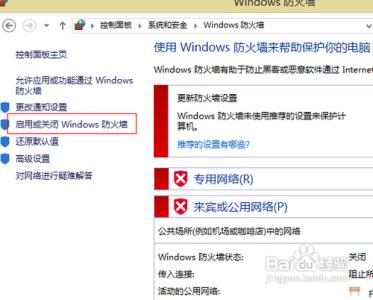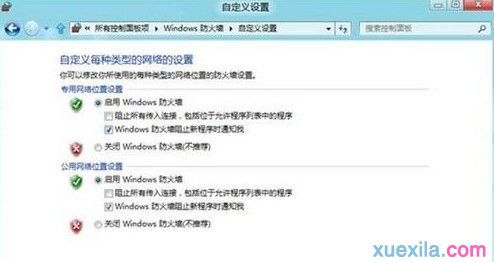我们的电脑一般安装的都是Windows操作系统,这个系统是默认带有防火墙功能的,所以,在通常情况下,我们应该进行使用,将Windows防火墙进行设置,下面就让小编给大家说说Windows防火墙如何开启吧。
开启Windows防火墙的方法
首先我们在电脑左下角找到“开始”菜单,点击它会弹出一个下拉下拉菜单,找到“控制面板”选项,然后点击它,如方框和箭头所示。
点击“控制面板”以后,出现了一个“调整计算机的设置”新的对话框窗口,也是控制面板主页面,有很多选项可以选择,如图所示。
在控制面板里面的选项中,我们要找到“Windows防火墙”这个选项,点击“Windows防火墙”,如方框和箭头所示。
点击以后,页面出现“使用Windows防火墙”的页面,我们选择左侧的“打开或关闭Windows防火墙”,点击它,如方框和箭头所示。
点击以后,出现了“自定义每种类型的网络的设置”页面,其中有“家庭或工作网络位置设置”和“公用网络设置”不同的选项,如方框所示。
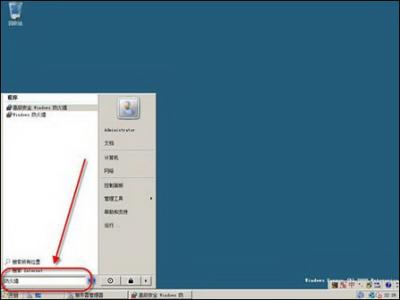
我们一般都是单位和家庭电脑,所以,我们在上面的设置上,原来默认的是关闭,我们将“关闭Windows防火墙”进行修改,如方框和箭头所示。
我们将原来默认关闭Windows防火墙进行修改,改成“启用Windows防火墙”,将前面的小圆点进行选择,我们的设置就完成了,如方框和箭头所示。
 爱华网
爱华网